Како да додате штампач на свој Цхромебоок
Шта треба знати
- За жичану везу повежите штампач са Цхромебоок-ом помоћу УСБ кабла. За бежично штампање, повежите свој штампач на Ви-Фи.
- Затим изаберите време > Подешавања > Напредно > Штампање > Штампачи. Изаберите Додајте штампач и изаберите штампач.
- Да бисте одштампали, отворите документ, притисните Цтрл+П и бирај Одредиште > Види више. Изаберите штампач и одштампајте документ.
Овај чланак објашњава како да додате штампач у свој Цхромебоок, који је компатибилан са већином штампача повезаних на Ви-Фи или жичану мрежу. Тхе Гоогле Цлоуд штампање услуга се укида од 1. јануара 2021. године, тако да тај метод није укључен.
Како додати штампач на Цхромебоок
Можете да повежете штампач са Цхромебоок-ом помоћу УСБ кабла или можете да штампате са уређаја који је повезан на вашу Ви-Фи мрежу.
Укључите штампач и повежите се на своју Ви-Фи мрежу.
-
Изаберите време у доњем десном углу екрана.

-
Изаберите Подешавањазупчаник у искачућем прозору.
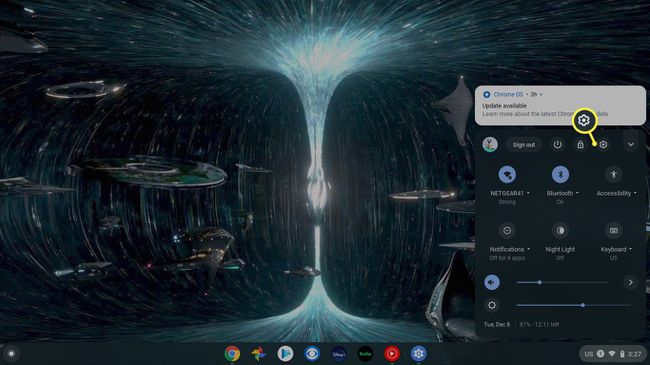
-
Изаберите Напредно на левој страни менија Подешавања.
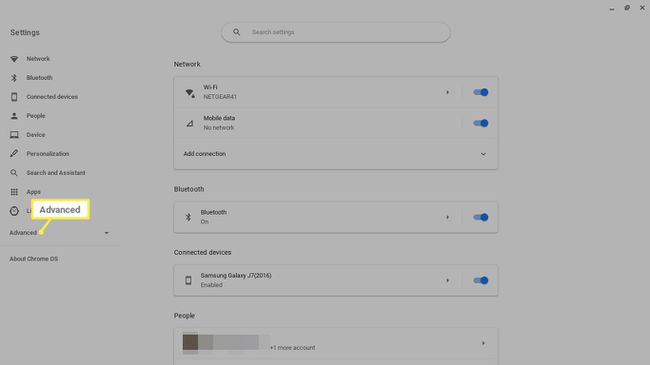
-
Изаберите Штампање на левој страни под Напредно.
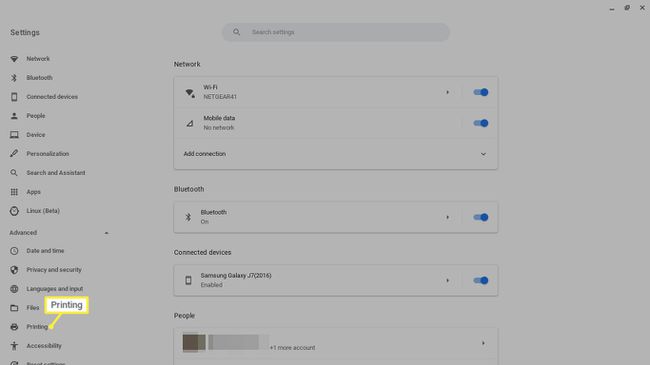
-
Изаберите Штампачи.
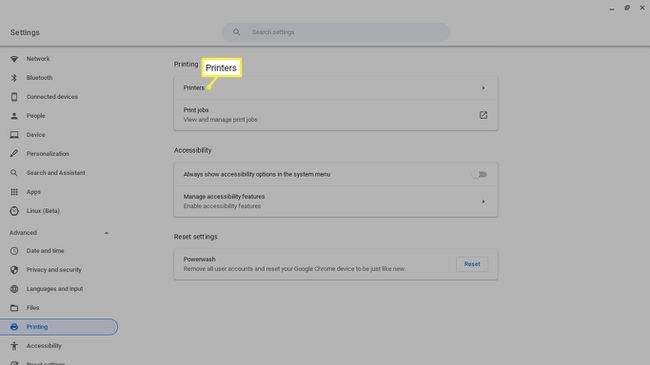
-
Изаберите Додајте штампач икона.
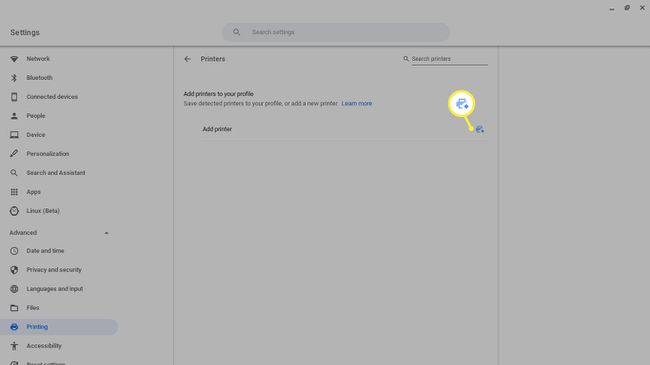
Како да штампате на Цхромебоок-у
Када повежете штампач са Цхромебоок-ом, можете да штампате било шта помоћу једноставне пречице на тастатури.
Отворите документ или веб страницу коју желите да одштампате и притисните Цтрл+П.
-
Изаберите Одредиште падајући мени и изаберите Види више.
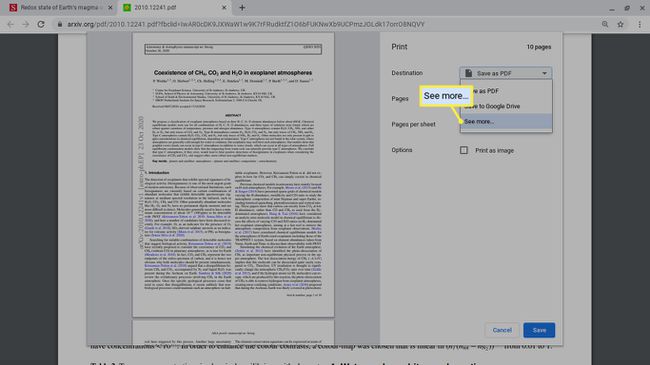
-
Изаберите свој штампач. Ако ваш штампач није на листи, изаберите Управљати.
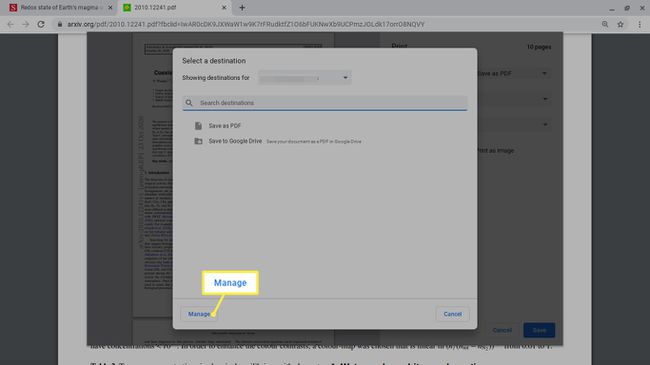
Изаберите Принт.
